你当前正在访问 Microsoft Azure Global Edition 技术文档网站。 如果需要访问由世纪互联运营的 Microsoft Azure 中国技术文档网站,请访问 https://docs.azure.cn。
适用于:所有 API 管理层级
除了利用 内置缓存,Azure API 管理还允许在与外部 Redis 兼容的缓存(例如 Azure 托管 Redis)中缓存响应。
使用外部缓存可以避免内置缓存的一些限制:
- 避免在执行 API 管理更新期间定期清除缓存
- 更好地控制你的缓存配置
- 缓存比 API 管理层允许的数据更多的数据
- 将缓存与 API 管理的消耗层配合使用
- 在 API 管理自承载网关中启用缓存
有关缓存的背景和方案,请参阅 缓存概述。
若要更详细地了解缓存,请参阅 API 管理缓存策略和 Azure API 管理中的自定义缓存。
注意
目前无法在工作区中使用此功能。
学习内容:
- 在 API 管理中添加外部缓存
先决条件
要完成本教程,需要:
提供 Azure 托管 Redis 或其他兼容 Redis 的缓存。
重要
Azure API 管理使用 Redis 连接字符串连接到缓存。 如果使用 Azure 托管 Redis,请在缓存中启用访问密钥身份验证以使用连接字符串。 目前,无法使用 Microsoft Entra 身份验证将 Azure API 管理连接到 Azure 托管 Redis。
用于 Kubernetes 的 Redis 缓存
对于 API 管理自承载网关,进行缓存时需要外部缓存。 为了使缓存操作生效,自承载网关及其所依赖的缓存必须彼此接近,以最大程度地降低查找和存储延迟。 将 Redis 缓存部署到同一个 Kubernetes 群集或附近的单独群集是最佳做法。 了解如何将 Redis 缓存部署到 Kubernetes 群集。
添加外部缓存
按照以下步骤在 Azure API 管理中使用外部的与 Redis 兼容的缓存。 可以将缓存限制到 API 管理实例中的特定网关。
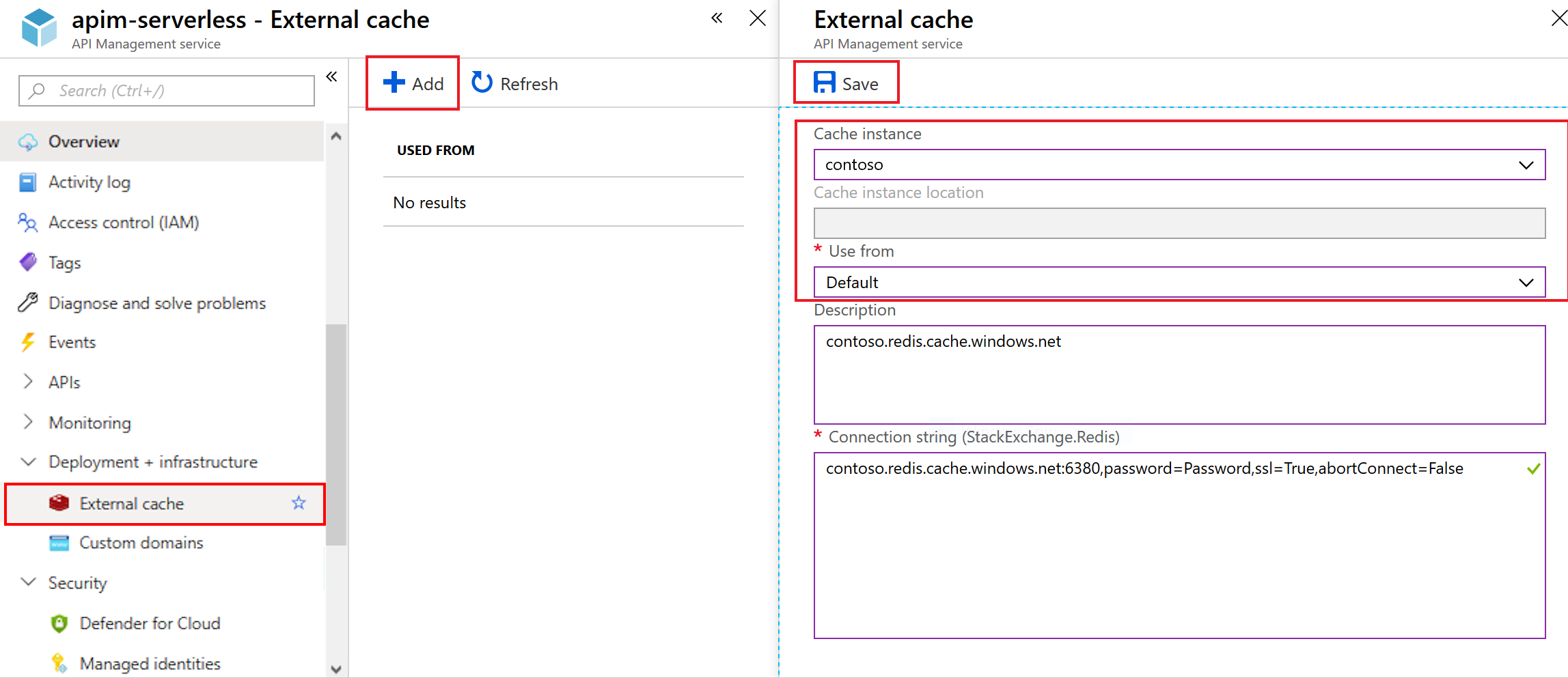
“使用位置”设置
配置中的“使用位置”设置指定将使用缓存的 API 管理实例的位置。 选择以下方案之一:
托管 API 管理实例的 Azure 区域(或配置的位置之一,前提是你有一个多区域部署)
一个自承载网关位置
默认:将缓存配置为 API 管理实例中的所有网关位置的默认值
用于“默认”的缓存将由用于特定匹配区域或位置的缓存重写。
例如,请考虑在“美国东部”、“东南亚”和“西欧”区域托管的 API 管理实例。 配置了两个缓存,一个用于“默认”,一个用于“东南亚”。 在此示例中,“东南亚”中的 API 管理将使用其自己的缓存,而其他两个区域将使用“默认”缓存条目。
注意
可以为多个 API 管理实例配置同一外部缓存。 API 管理实例可位于相同区域,也可位于不同区域。 在共享多个实例的缓存时,必须在“使用位置”设置中选择“默认”。
从同一订阅添加 Azure 托管 Redis 实例
- 在 Azure 门户中浏览到你的 API 管理实例。
- 在左侧菜单中的“部署 + 基础结构”下,选择“外部缓存”。
- 选择“+ 添加”。
- 从“缓存实例”下拉字段中选择你的缓存。
- 在“使用位置”下拉字段中选择“默认”或指定所需的区域。 系统会自动填充“连接字符串”。
- 选择“保存”。
注意
默认连接字符串采用格式 <cache-name>:10000,password=<cache-access-key>,ssl=True,abortConnect=False。 API 管理将字符串存储为机密命名值。 如果需要查看或编辑字符串来轮换访问密钥或排查连接问题,请转到 “命名值 ”边栏选项卡。
添加托管在当前 Azure 订阅外部或 Azure 外部(后者为一般情况)的与 Redis 兼容的缓存
- 在 Azure 门户中浏览到你的 API 管理实例。
- 在左侧菜单中的“部署 + 基础结构”下,选择“外部缓存”。
- 选择“+ 添加”。
- 从“缓存实例”下拉字段中选择“自定义”。
- 在“使用位置”下拉字段中选择“默认”或指定所需的区域。
- 在 “连接字符串 ”字段中输入 Azure 托管 Redis 或 Redis 兼容的缓存连接字符串。
- 选择“保存”。
将 Redis 缓存添加到自承载网关
- 在左侧菜单中的“部署 + 基础结构”下,选择“外部缓存”。
- 选择“+ 添加”。
- 从“缓存实例”下拉字段中选择“自定义”。
- 在“使用位置”下拉字段中选择“默认”或指定所需的区域。
- 在“连接字符串”字段中输入 Redis 缓存连接字符串。
- 选择“保存”。
使用外部缓存
添加与 Redis 兼容的缓存后,请在外部缓存中配置缓存策略以启用响应缓存,或配置按键缓存值功能。
有关详细示例,请参阅添加缓存以提高 Azure API 管理中的性能。
相关内容
- 有关缓存策略的详细信息,请参阅 API 管理策略参考中的缓存策略。
- 若要使用策略表达式按键缓存项,请参阅 Azure API 管理中的自定义缓存。
- 了解如何启用 Azure OpenAI API 的语义缓存。